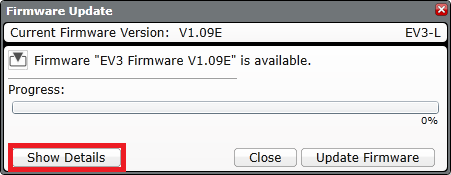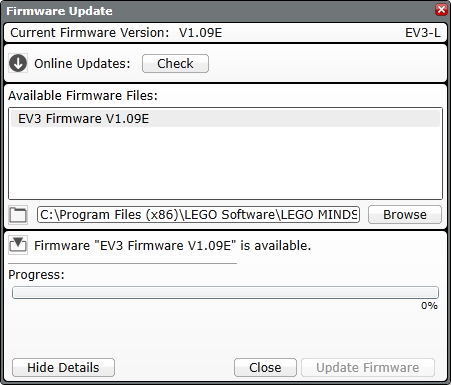KURZ: Aktualizace firmware
- Podrobnosti
- Mgr. Jan Baťko
- Aktualizováno: 01.09.2017
- Zobrazení: 8040
Firmware je software pro ovládání daného zařízení. Pro zařízení nejsou tato data fixní, ale dají se přehrát jiným firmwarem. Vztáhneme-li tento příklad k robotickým stavebnicím LEGO MINDSTORMS NXT a EV3, tak firmware je software důležitý pro spolupráci řídíci jednotky s programovacím softwarem. Pokud totiž nebude nahrán správný firmware, nebude možné ovládat motory, snímat data ze senzorů a fakticky ovládat cokoliv jiného.
Aplikace v programovacím prostředí
NXT-G
Postup nahrání firmware
Nejprve je nutné připojit řídící jednotku k počítači přes rozhraní USB. Stažení aktuálního NXT Firmware nalezneme v horním menu v záložce Tools (Nástroje) pod volbou Update NXT Firmware.
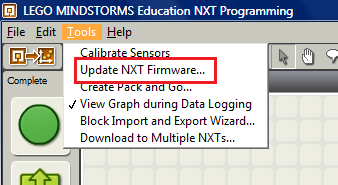
Po kliknutí na Update NXT Firmware se otevře nové dialogové okno. V horní části je uvedena poslední verze nahrávaného firmware. Pod uvedenou verzí se nachází možnost Online Updates, která umožňuje zkontrolovat dostupné aktualizace na internetu. O něco níže se nachází okno, ve kterém je zobrazen aktuálně dostupný balíček firmware. K dispozici je volba umístění souboru a po kliknutí na tlačítko Download se firmware stáhne.
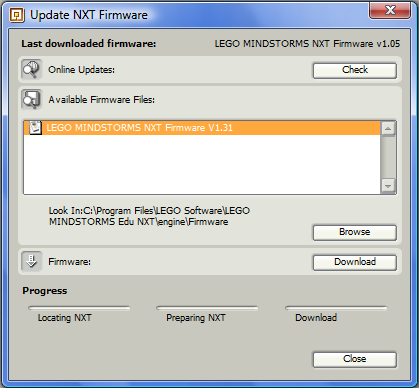
RobotC
Postup nahrání firmware
Po připojení řídící jednotky k počítači nalezneme nahrání firmware pod záložkou Robot, kde vybereme možnost Download Firmware a klikneme na příslušný soubor instalačního balíčku s koncovkou .rfw.
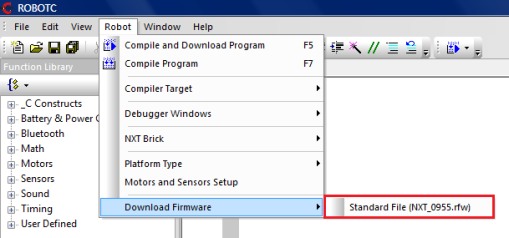
Po vybrání souboru .rfw se otevře nové dialogové okno. V bílém podokně se zobrazuje název a adresa zařízení připojeného přes rozhraní USB. Pomocí tlačítka Rename NXT (Přejmenovat NXT) je možné změnit název zařízení. Samotný firmware se nahraje po kliknutí na tlačítko F/W Download (Stažení firmware).
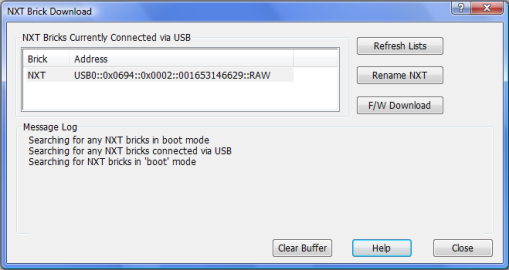
EV3
Postup nahrání firmware
Pro nahrání aktuálního firmware je nejprve nutné připojit řídící jednotku k počítači. U řídící jednotky EV3 to můžeme provést buďto přes USB rozhranní nebo prostřednictvím Bluetooth. Volbu pro stažení firmware nalezneme v horním menu v záložce Tools (Nástroje) pod položkou Firmware Update.
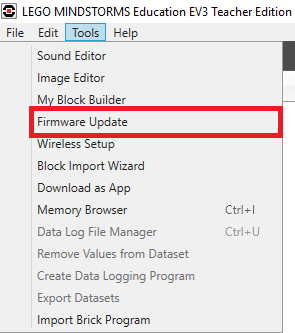
Následně se nám otevře nové dialogové okno, které nás informuje o verzi firmware, které je aktuálně nahrané v paměti řídící jednotky (Current Firmware Version) a o verzi, která je dostupná pro nahrání (Available Firmware). Nahrání následně provedeme kliknutím na tlačítko Update Firmware. Tlačítkem Show Details si můžeme zobrazit více informací o procesu nahrání dostupné verze firmware.
Okno s rozšiřujícími informacemi obsahuje možnost vyhledání aktuální verze firmware online. Můžeme zde také provést nahrání souboru s firmware, který není součástí instalace programovacího prostředí EV3 a je uložený na jiném místě v počítači.